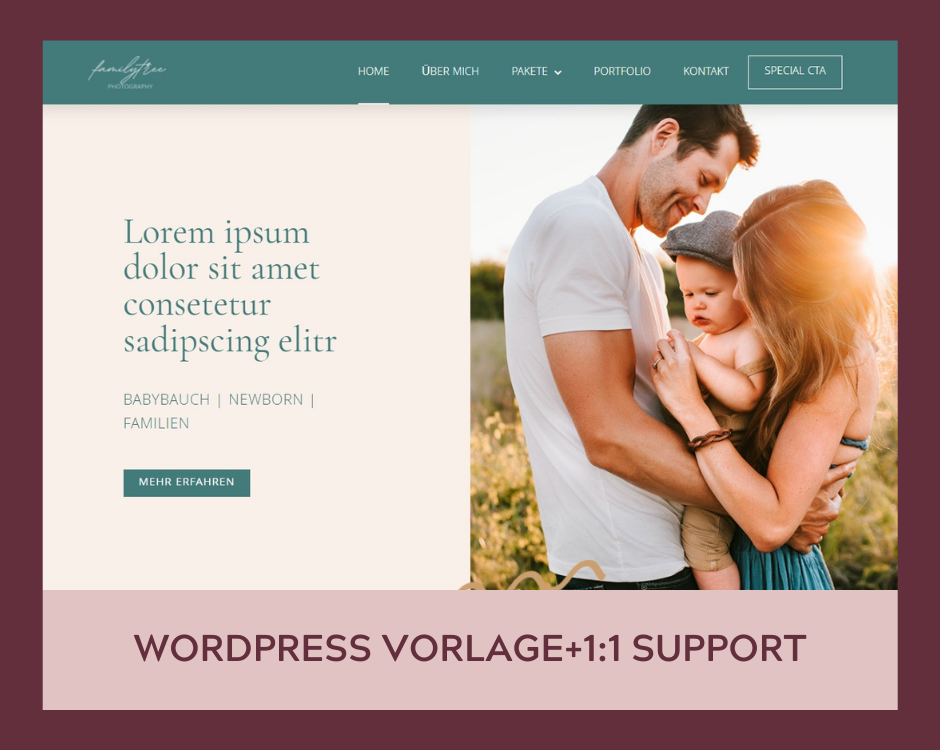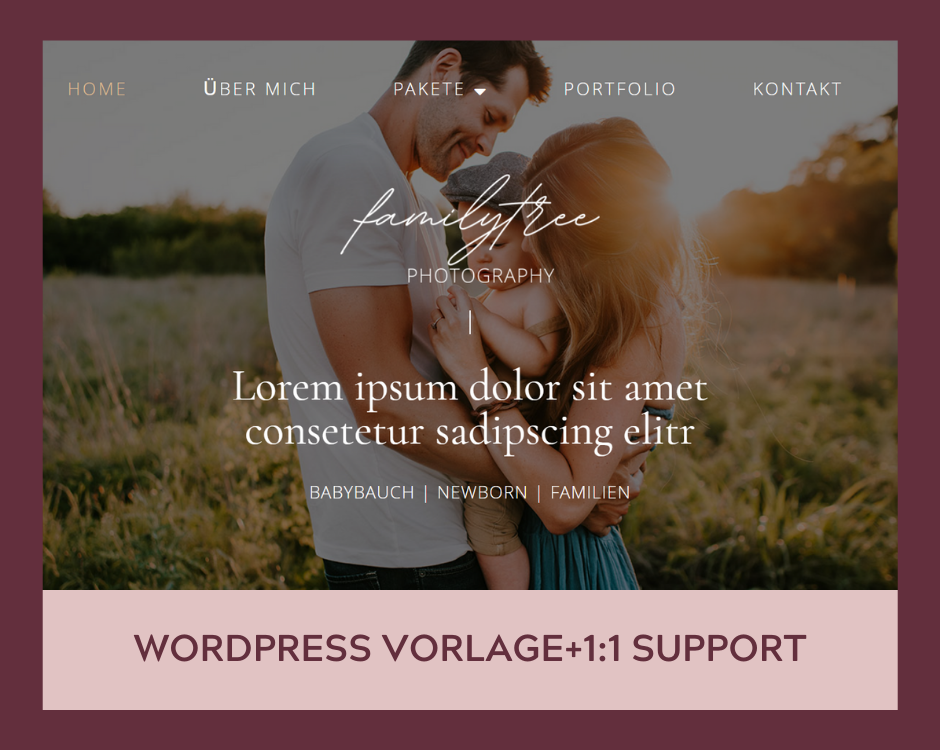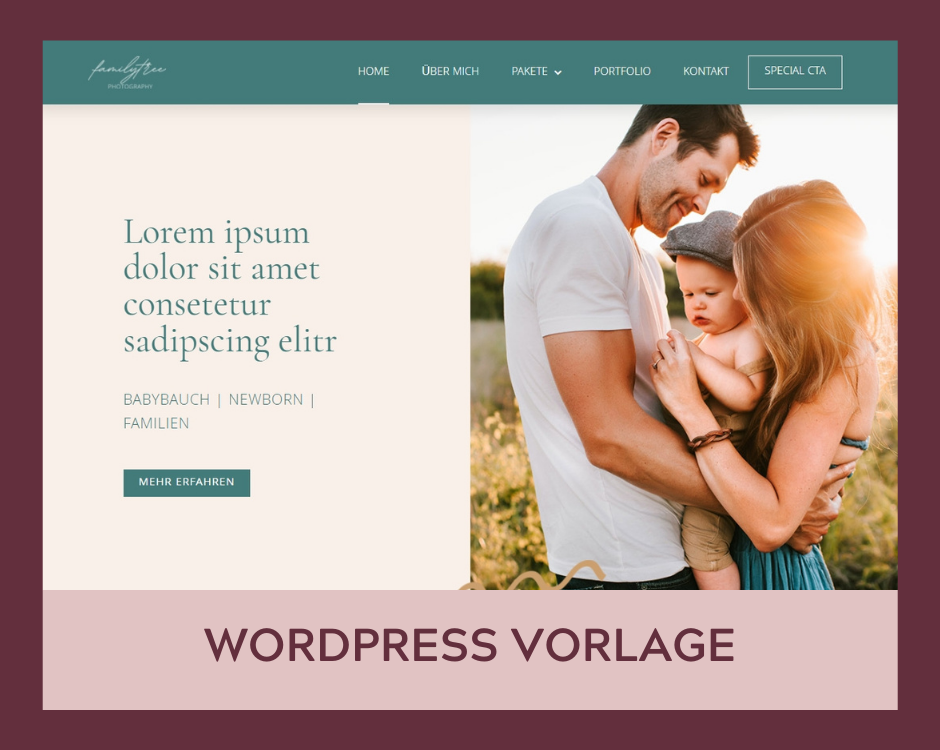Bildbearbeitung Basistipps: Von langweilig wie Omas Küchentapete zum Wow in deinen Kinderfotos
Du möchtest deine Kinderfotos gern zum Strahlen bringen, doch leider sehen sie langweilig aus wie Omas alte Küchentapete?
So ein einheitlicher Farblook wäre cool, doch die Standard-Instagram-Filter lassen deine Kinderfotos unecht wirken?
Hier kommen 7 super leichte Bildbearbeitung Tipps für dich. Wie du mehr aus deinen Fotos machst, ohne dass sie unecht wirken.
Nun fragst du dich: Sollte man nicht eigentlich so gut fotografieren können, dass gar keine Bildbearbeitung mehr nötig ist? Das Bearbeiten verfälscht doch den Moment und ist dann total gelogen?!
Diese Ansicht gibt es öfter mal und da kann ich nur sagen: Bildbearbeitung gibt es, seit es die Fotografie gibt. Von Anfang an haben die Fotografen für das Labor auf die Negative ihre Anweisungen notiert – hier ein bisschen heller, da mehr Kontrast, dort etwas zuschneiden …
Heute brauchen wir kein Labor mehr und jeder kann die Bildbearbeitung lernen.
Und ich verspreche dir: Hast du erstmal die Grundlagen verstanden, wirst du so viel Spaß haben und deine Fotos noch mehr feiern!
Fotografiere im RAW-Modus
Stooopp!!
Bevor du dich jetzt direkt auf deine Fotos stürzt, habe ich noch zwei super hilfreiche Tipps für dich.
- Fotografiere im RAW-Modus.
Das ist das Rohdatenformat deiner Bilder.
RAW wie roh, verstehste?
Der Vorteil: Wenn du im RAW-Format fotografierst, werden viel mehr Bildinformationen in deinen Bildern gespeichert und du kannst sie im Nachhinein Qualitätsverlust bearbeiten.
Bonus-Tipp: Lern die Rädchen an deiner Kamera kennen. Das hilft ungemein, kann ich dir sagen. Umso besser du mit deiner Kamera umgehen kannst, desto weniger musst du deine Fotos bearbeiten.
Wie das geht, zeige ich dir in meinem Online Fotokurs für deine Bilderbuchfamilie.
Sortiere deine Bilder aus
Mein zweiter Tipp: Sortiere deine Bilder aus.
Bevor du anfängst, alle 435 Bilder vom Gelato schlecken in Italien zu bearbeiten, räum auf und reduziere deine Bilddateien auf ein Minimum.
Ich weiß, das ist hart und die sind alle super süß.
Aber ich verrate dir was: Es reicht, wenn du von jedem Motiv genau ein Foto hast. Mehr brauchst du nicht.
Sortier alle Bilder aus, die du doppelt hast, bei denen dir das Motiv nicht gefällt oder bei denen du nicht mehr weißt, warum du es überhaupt geschossen hast.
Lies dazu auch gerne noch, wie du Ordnung in deine Bilderflut bekommst.
7 Bildbearbeitungs Tipps mit Lightroom
So, jetzt bist du bereit für meine Bildbearbeitung Tipps.
Ich bearbeite all meine meine Fotos mit Lightroom von Adobe.
Lightroom gibt es für knapp 12 Euro monatlich als Abo (inklusive Photoshop).
Mein Tipp für dich, wenn du Lightroom erstmal ausprobieren möchtest: Die Handyapp ist kostenlos. Cool, oder? Also, runterladen im Appstore deines Vertrauens und los geht’s!
Und jetzt kommen meine besten Einsteiger-Tipps für die Handyapp, damit deine Fotos sofort um 500% schöner werden – bäääm!
1. Importieren
Erstmal musst du die Fotos, die du bearbeiten möchtest, importieren. Dafür einfach unten auf das blaue Foto mit dem plus klicken und die Fotos auswählen.
Die erscheinen dann oben unter „alle Fotos“. Dort einfach ein Foto anklicken und es kann losgehen.
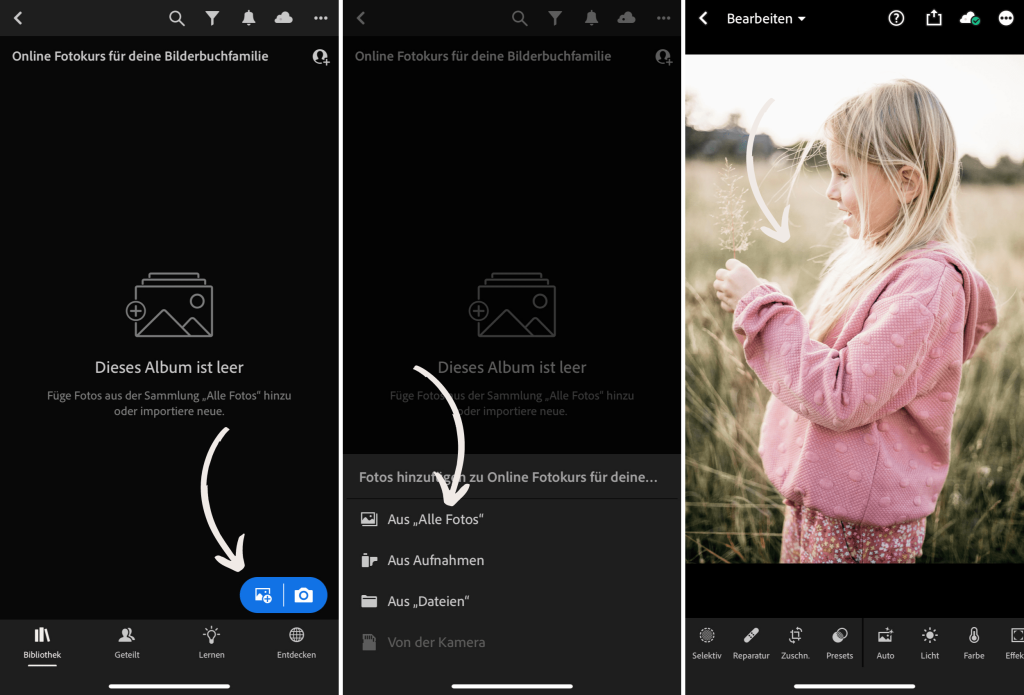
2. Begradigen und Zuschneiden
Gute Fotos können durch Beschneiden in manchen Fällen noch einiges an Qualität gewinnen. Manchmal befinden sich störende Elemente am Bildrand, die man durch Beschneiden des Bildes entfernen kann.
Auch kommt es häufig vor, dass das Bild nicht exakt gerade fotografiert wurde.
Tippst du unter deinem Bild auf das “Zuschneidenwerkzeug”, erscheint ein Gitterraster und du kannst dein Foto drehen.
Versuche immer es gerade auszurichten, also so, dass der Horizont, die Mauer, der Tisch oder jede andere gerade Linie parallel zu den Hilfslinien ist.
Tippst du auf die Seiten deines Fotos, kannst du den Ausschnitt verändern, das Format bleibt gleich. Es sei denn, du klickst unten auf das Schloss und öffnest es, dann kannst du ganz individuell an einer einzelnen Seite oder oben/unten etwas abschneiden und so störende Elemente entfernen.
Unzufrieden? Oben auf dem ,,Zurückpfeil” kannst du das Bild ganz schnell wieder in den Ursprungszustand, vor der Freistellung, zurückversetzen.
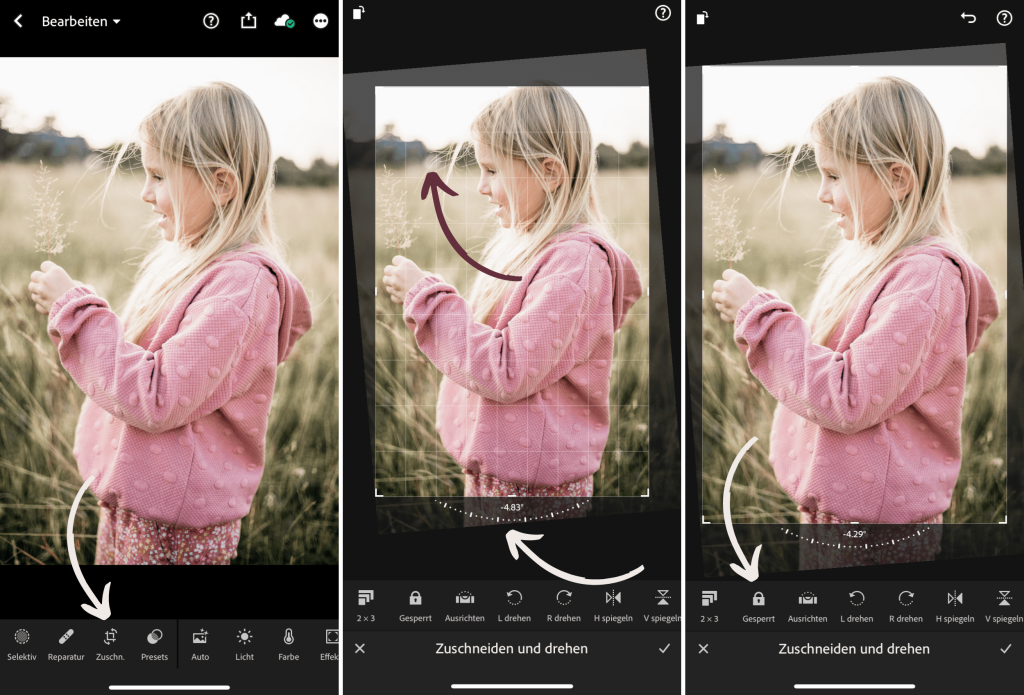
3. Presets
Presets sind eine mega Erfindung und machen es dir leicht, einen einheitlichen Look auf deine Bilder zu bekommen.
Presets sind vorgefertigte Schablonen, die du auf deine Fotos legen kannst. Es gibt unterschiedliche Presets, mit immer anderen Voreinstellungen.
Das heißt, jedes Preset wird deinem Foto einen anderen Look geben.
Meistens wirst du die Einstellungen aber noch etwas anpassen müssen, weil dein Foto zum Beispiel zu hell oder zu dunkel ist.
Einige Presets sind bereits in Lightroom verfügbar, man kann auch tolle Presets kaufen. Zum Beispiel über Etsy.
Als Teilnehmerin in meinem “Online Fotokurs für deine Bilderbuchfamilie” bekommst du meine eigenen Presets. Du kannst somit meinen Bildlook mit wenigen Klicks auf deine Fotos legen.

4. Rück deine Bilder ins richtige Licht
Wie oft denkst du dir: Eigentlich ein schönes Foto, aber manno, viel zu dunkel. Wie mega ärgerlich!
Mit Lightroom lässt sich dein Foto ganz leicht aufhellen.
Ich zeige dir mal an einem Beispielfoto, wie ich die Regler unter “Licht” hin und her geschoben habe:
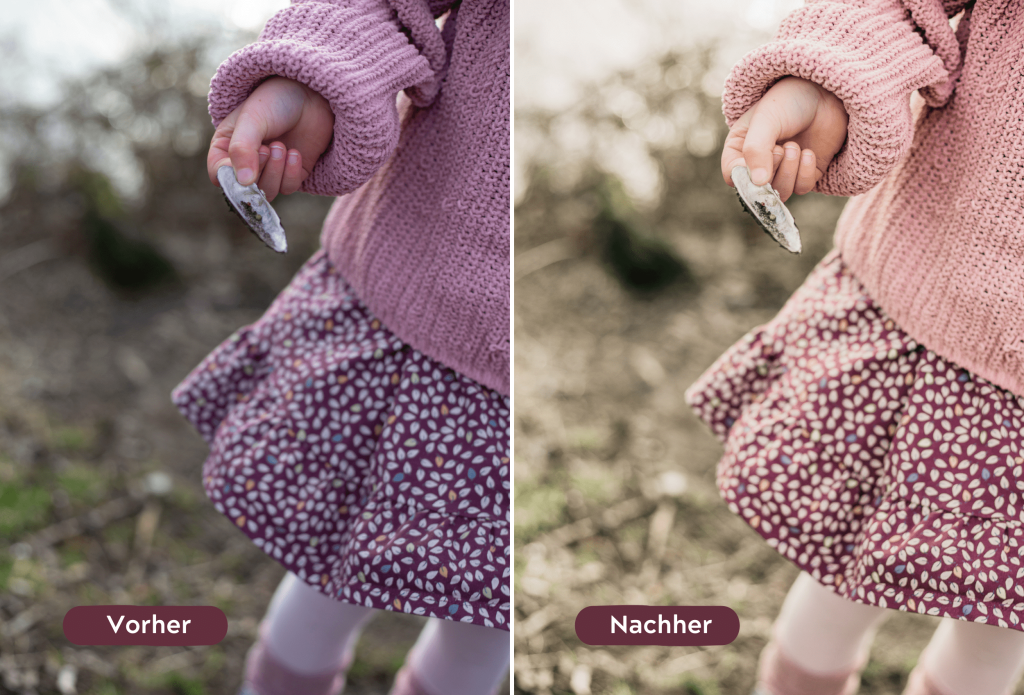
Um die Grundkorrekturen an deinem Foto zu bearbeiten, klicke auf das Sonnensymbol “Licht”
- Schiebe den Belichtungsregler nach rechts, um dein Bild aufzuhellen.
- Über den Kontrast-Regler kannst du dein Foto “weicher” oder “härter” erscheinen lassen.
- Schiebe den Lichterregler nach links, wenn du zu helle Bereiche im Foto abdunkeln möchtest.
- Über den Tiefenregler kannst du dein Foto ebenfalls aufhellen. Schiebst du diesen nach rechts, holst du Details aus den dunklen Bereichen deines Bildes zurück.
Extra Tipp: Wenn du etwas länger auf dein Bild tippst, dann wird dir das unbearbeitete Ausgangsbild angezeigt. So kannst du immer sehen, was sich verändert hat und wie deine Bearbeitung im Gegensatz zu dem Originalbild aussieht.
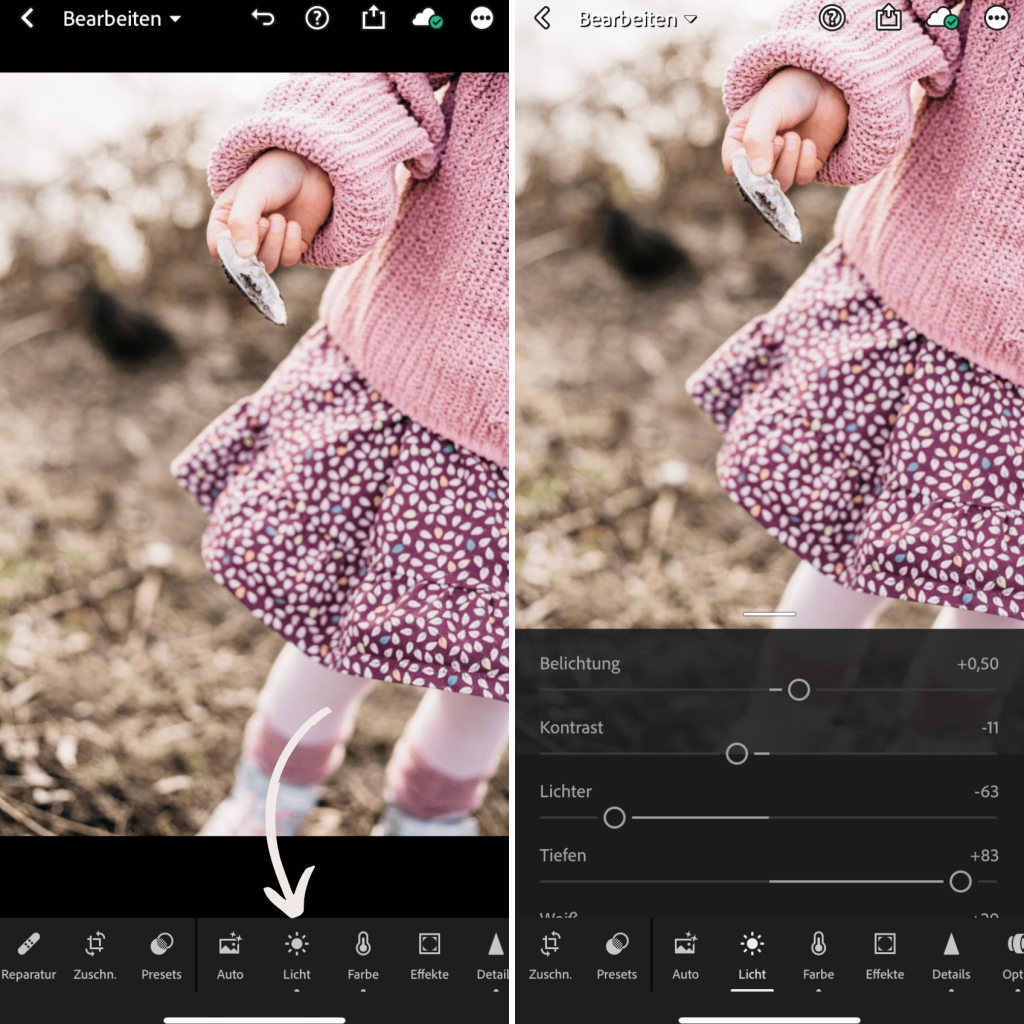
5. Noch ein bisschen Magie mit dem richtigen Weißabgleich
Sind deine Fotos auch immer irgendwie farblos und langweilig und du fragst dich, wie andere diesen tollen, warmen Look hinkriegen?
Das kannst du ab sofort auch!
Klicke dafür auf das kleine Temperatursymbol „Farbe“.
Verschiebst du den obersten Regler (Temperatur) nach links, wird dein Foto kühler. Schiebst du ihn nach rechts, wird dein Bild wärmer.
Aber Vorsicht, nicht übertreiben, sonst sieht dein Kind aus, als hätte es zu viel Karottensaft getrunken. hihi.
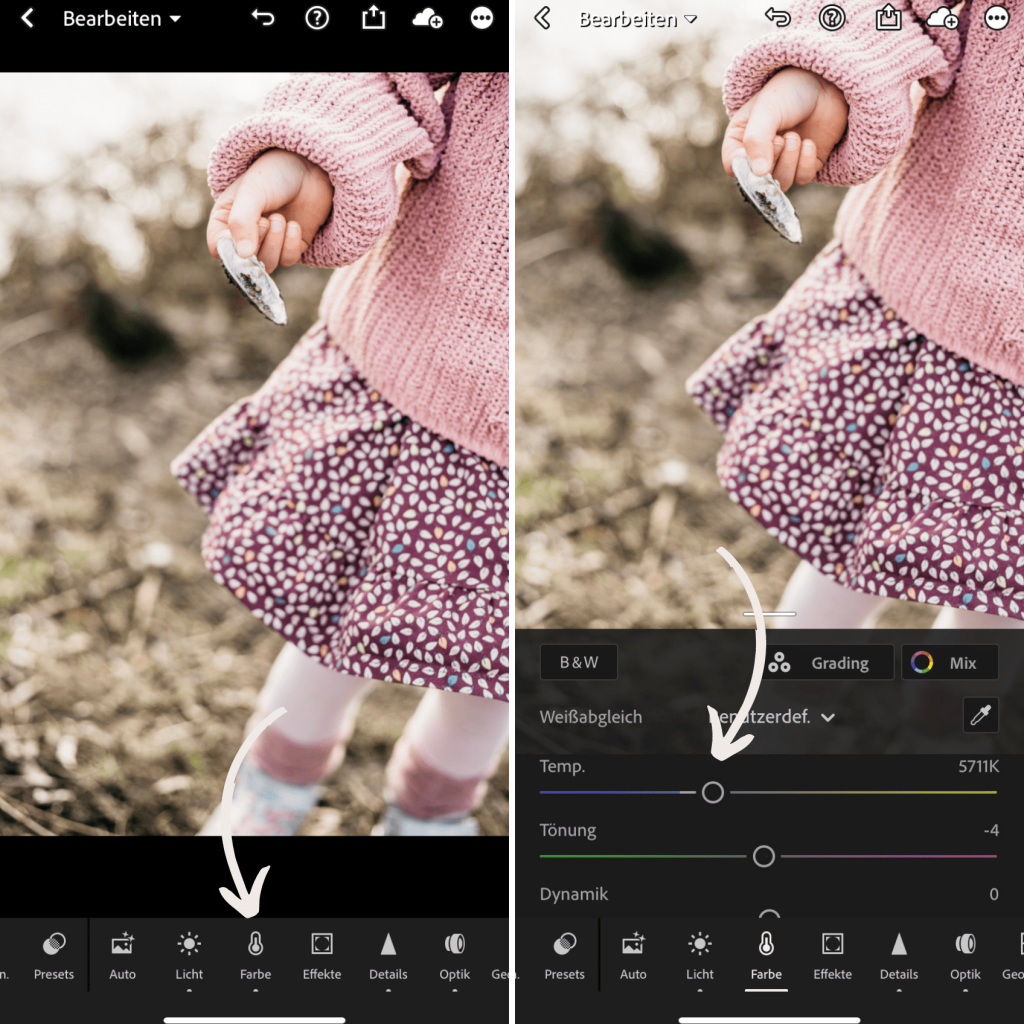
6. Dein eigener Farblook
Du kannst in Lightroom sogar einzelne Farben anpassen. Mir geht’s so, dass ich zum Beispiel quietschgrün in meinen Fotos nicht ausstehen kann!
Kennst du das? Du hellst deine Fotos auf, es gefällt dir sehr, doch nun ist das Grün in deinem Bild noch greller und quietschiger als vorher. I feel you!
Eins der Geheimnisse in meinem Farblook ist leicht ein entsättigtes Grün.
Und das machst du so: Klicke auf das kleine Temperatursymbol „Farbe“.
Du siehst dann einen bunten Kreis, neben dem „Mix“ steht. Klickst du da drauf, kannst du jetzt jede Farbe einzeln anwählen und verändern.
Wähle nun deine Farbe der Wahl. In meinem Fall ist das immer grün.
Du hast nun die Möglichkeit bei jeder Farbe
- den Farbton,
- die Sättigung und die
- Luminanz (Helligkeit)
zu verändern.
Probier ganz viel aus und schau, was dir gefällt.
Aber Achtung: Die ,,Farb-Regler” solltest du generell sehr vorsichtig verwenden, denn Extreme können dein Bild schnell künstlich und übertrieben erscheinen lassen.
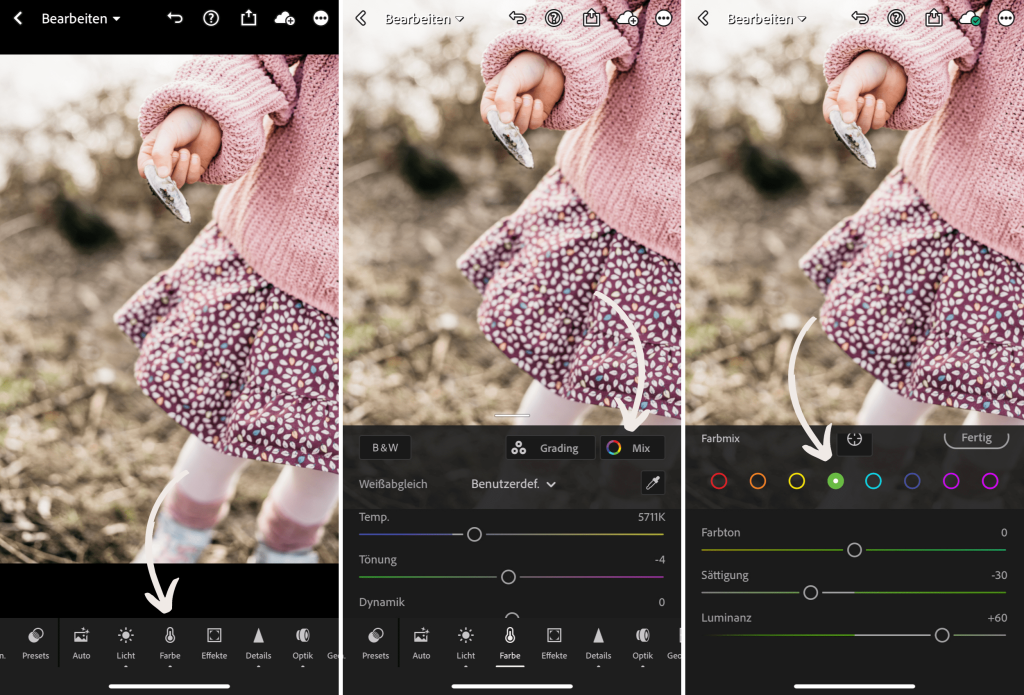
7. Bilder exportieren und fertig!
Bist du mit deiner Bearbeitung zufrieden, gehst du einfach oben auf das dritte Symbol von rechts (das Viereck mit dem Pfeil nach oben) und kannst dein Foto entweder direkt mit deiner Familie oder Freunden teilen („Teilen mit“) oder du speicherst es in deiner Galerie (“in Aufnahmen exportieren”).
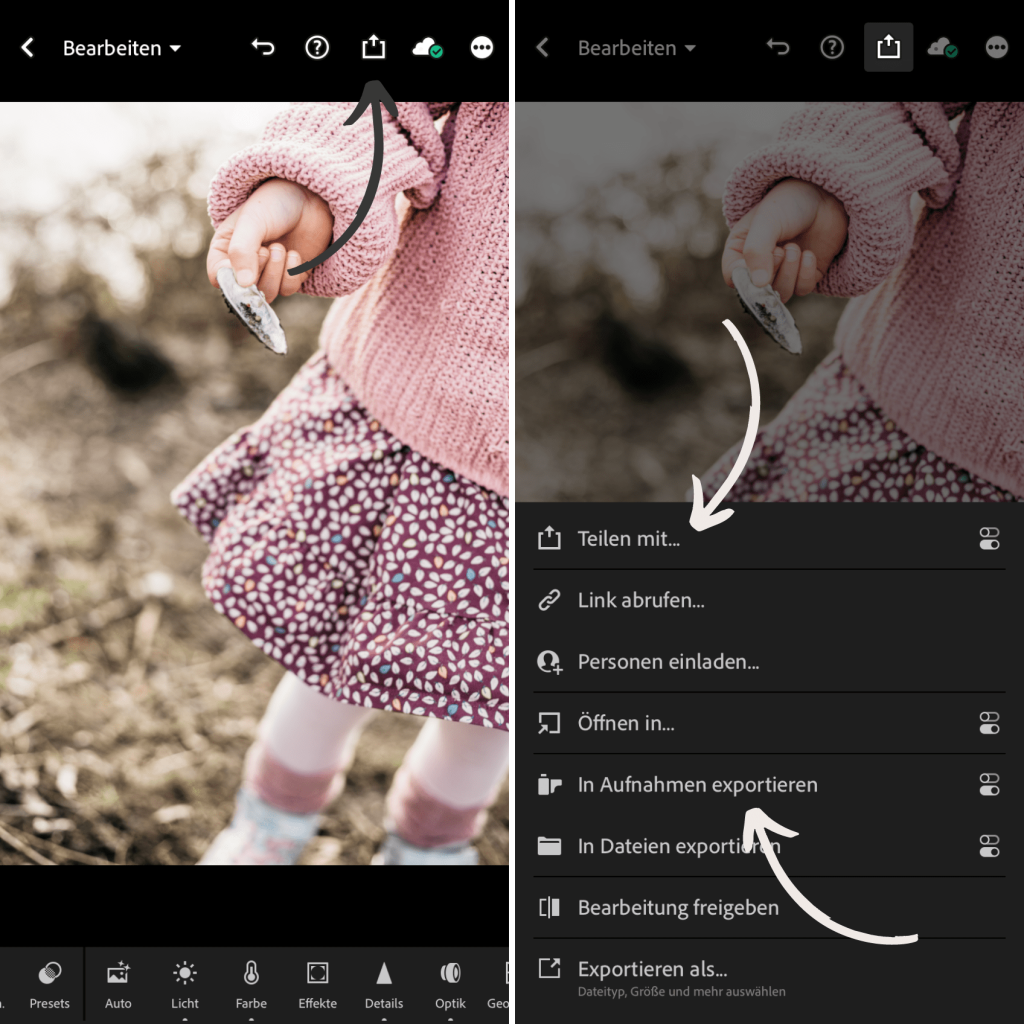
Bilder bearbeiten ist ein bißchen wie Zauberei
Fühlt sich doch ein bisschen wie zaubern an, oder?
Die Bildbearbeitung mit Lightroom CC ist wirklich leicht und erfordert lediglich etwas Übung.
Welche Regler ich benutze und wie weit ich sie nach links oder rechts ziehe, ist zwar immer ähnlich, hängt aber auch immer vom jeweiligen Bild ab.
Dabei gibt es kein richtig oder falsch!
Wenn du Spaß am Bildbearbeiten bekommen hast und mehr aus deinen Kamerabildern machen möchtest, dann brauchst du:
Die Lightroom Desktop-Variante. Das Foto-Abo von Adobe, was sich meiner Meinung nach absolut lohnt!
Durch die Bearbeitung kannst du aus deinen Kamerabildern noch so unglaublich viel herausholen und du wirst den Unterschied zu alten, unbearbeiteten Fotos sofort sehen!
Ein weiterer Vorteil: Lightroom ist eine Familie von Apps, die miteinander vernetzt sind, d.h. änderst du auf einem Endgerät was an einem Foto, wird es auf alle anderen Geräte übertragen.
Du kannst dein Foto also z. B. bequem auf deinem Laptop hochladen, es später im Zug auf deinem Smartphone weiter bearbeiten und es abends auf dem Sofa auf dem Tablet fertigstellen.
Mega, oder?
Bilder zu bearbeiten macht unglaublich viel Spaß und es ist einfach ein tolles Gefühl, wenn man das eigene Fotobuch mit so wunderschönen Bildern füllen kann!